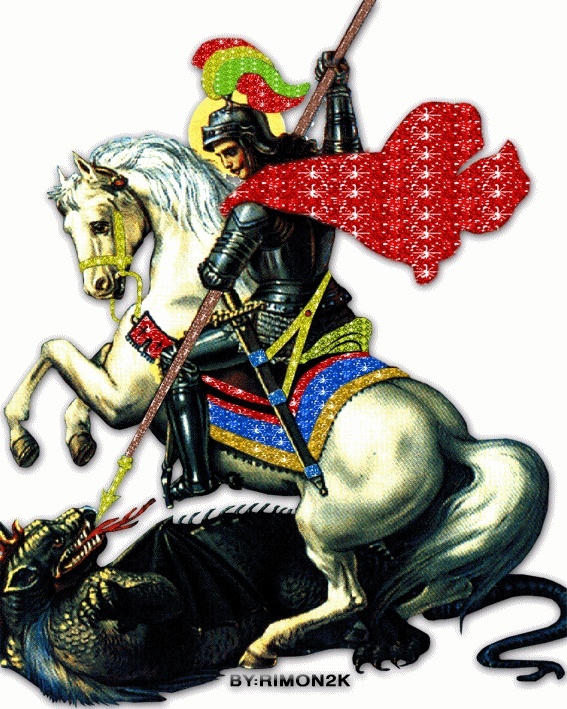ريقة تنضيف الجهاز من الملفات الضارا
الخطوات التالية
1- من قائمة start = ابدأ .. اضغط كليك شمال ثم RUN = تشغيل
2- اكتب الامر prefetch ثم تظهر لك هذه الملفات ثم تظلل عليها كلها ثم تمسح
3-ثم مرة اخرى من قائمة start = ابدأ .. اضغط كليك شمال ثم RUN = تشغيل
ثم نكتب الامر Recent ثم تظهر لك هذه الملفات ثم تظلل عليها كلها ثم تمسح
4- ثم مرة اخرى من قائمة start = ابدأ .. اضغط كليك شمال ثم RUN = تشغيل
ثم نكتب الامر %tmp%
ثم تظهر لك هذه الملفات ثم تظلل عليها كلها ثم تمسح
5-ثم مرة اخرى من قائمة start = ابدأ .. اضغط كليك شمال ثم RUN = تشغيل
ثم نكتب ******s ثم تظهر لك هذه الملفات ثم ظللعليها كلها ثم تمسح
6-ثم مرة اخرى من قائمة start = ابدأ .. اضغط كليك شمال ثم RUN = تشغيل
ثم نكتب temp ثم ضلل كل الملفات التي تظهر ومن ثم مسح
===========
تنظيف القرص
نظام الاكس بي نظام معقد ويحتاج الى صيانة مستمرة بين الحين والاخر لتتمكن من التحكم في اداء الجهاز.
من احدى الادوات المتطورة المضافة الى نظام ويندوز لتحسين الاداة هي اداة تنظيف القرص(Disk cleanup)
ماذ نعني بتنضيف القرص (disk cleanup) ؟!!
حينما تعمل على الجهاز لفترة طويلة وتبدأ في الدخول الى الانترنت اما للتسلية او العمل وتقوم بتثبيت العديد من البرامج والغاء غيرها تجد في النهاية ان النظام يقوم بتجميع عدد كبير من الملفات والوثائق التي تعتبر من المهملات التي لا فائدة منها على الاطلاق.تلك الملفات والعناصر الاضافية تحتل مساحة هائلة من القرص الصلب C
وفي احيان كثيرة من ذاكرة تشغيل الجهاز . وبالتالي فان سرعة الجهاز تتناقص باستمرار.
للوصول الى تلك الخاصية اضغط ابدا ==> البرامج الملحقة ==> ادوات النظام ==> ثم اضغط على تنظيف القرص(disk cleanup ) اختار الدرايف c ثم موافق ثم ضع علامة صح امام كل كيلو بايت اكثر من الصفر وثم موافق==> انتهت عملية التنظيف.
===========
سرعة التشغيل
الكثير من المستخدمين يتسألون عن السرعة المفترضة في اجهزتهم الجديدة عند استخدامها للمرة الأولى ، أول ما يتسالون عنه سرعة بدء التشغيل التي يجب ان تكون دليلا جيدا على سرعة تشغيل البرامج في داخل النظام.
اما بعد التعامل مع الجهاز لفترة من الوقت يلاحظ المستخدمين ان اجهزتهم بدأت تصبح ابطأ من ذي قبل عند بدء تشغيل ويندوز، كما ان الجهاز اصبح يستغرق وقتا طويلا للغاية قبل ان يمكن للمستخدم بدء العمل عليه ، وذلك ببساطة لأن الكثير من البرامج تقوم باضافة اختصارات لها الى قائمة بدء التشغيل start-up وبالتأكيد كلما زاد عدد البرامج في تلك القائمة طال الوقت الذي يستغرقه النظام لبدء التشغيل.
من السهل جدا ايقاف تلك الخاصية باستخدام (خاصية Msconfig.exe) والتي تقودك مباشرة الى اداة windows system configuration والتي تقوم بابطال عمل هذه البرامج إلى الأبد.
للوصول الى تلك الخاصية اضغط على زر ابدا ==> تشغيل (run) من قائمة ابدا وادخل في مربع الحوار الأمر (msconfig) واضغط موافق لتظهر امامك نافذة جديدة تضم العديد من الخانات اختر (start-up) لتظهر لائحةبكل البرامج التي تعمل بالخلفية بمجرد تشغيل الجهاز-هي البرامج التي بجانبها علامة اختيار- للاستفادة من تلك الخاصية ازل العلامات من المربعات قرب البرامج التي لا تحتاجها ولا تريد ان تعمل عند بدء التشغيل.لا تقلق ، فلن يؤدي ذلك الى احداث أي خلل في عمل البرامج في أي وقت لاحق.بعد ذلك اضغط موافق ثم اعد تشغيل الجهاز ولاحظ اداء القرص وسرعة تشغيل النظام.
===========
تخلص من الكوكيز
بالتاكيد سمعت عن كلمة كوكيز هل تعلم معناها؟!! اثناء التجول بين صفحات الانترنت يقوم جهازك بجمع عدد هائل من الملفات غير المرغوب فيها، ومن بين تلك العناصر بعض الملفات المسماة كوكيز وهذا النوع من الملفات غربية الاسم عبارة عن وثائق تضم بعض البيانات الخاصة بالمستخدم والتي تساعد مواقع النت على التعرف عليه عندما يقوم بزياتها مره اخرى وبالتالي ففائدة ملفات الكوكيز انها تزيد من سرعة عمل الفرد على النت لكن من الجانب السلبي لها انها تتتراكم بكثرة على الجهاز في وقت قصير وتحتل مساحة كبيرة لا تتناسب مع الفائدة المرجوة منها.
فرغم من مساحة الملف الواحد منها لا يتجاوز 5 kb الا ان التجول على النت خلال ستة اشهر قد يؤدي الى احتلال مساحة قد تصل الى مئات الميجابايت!!
رفع اداء النظام بدون برامج
تفيد هذه الخاصية في جعل اداء الجهاز اسرع من أي وقت مضى وذلك من خلال التخلص من كل الملفات التي لا تحتاج لها.
عن طريق الضغط على my computer بيمين الفارة واختر خصائص فتضهر نافذة اختر قائمة Advanced من performance اضغط على settings فتظهر نافذة فيها 3 خيارات اختر الخيار الأخير (Adjust for best performance) ثم موافق.
===========
تغيير خصائص النظام
يمكنك تغيير خصائص الذاكرة الافتراضية في جهازك لمزيد من الأداء السريع المتميز وذلك عن طريق الخطوات التالية لا تقلق فلن يستغرق ذلك سوى ثوان معدودة لتحصل بعدها على اقصى سرعه واداء.
1- للوصول الى الذاكرة الافتراضية انتقل الى لوحة التحكم ثم اختر الآيقونة system لتظهر نافذة system properties اختر خانة advavced من خانة performance
اضغط على settings ثم اختر القسم advanced ثم change من الجزء virtual memory من الممكن ان تختار let windows manage my والتي تقوم بضبط الخصائص الافتراضية ....في النافذة الجديدة يمكنك اختيار الحد الأقصى والادنى لاستهلاك الذاكرة الافتراضية في كل قسم من اقسام الجهاز...لن يؤدي تغيير الارقام الى أي اضرار في